分享一下 DOCMX 报表组的设置方法。
创建所需的报表
首先要创建出所需的报表,这里只是根据当前的 DOCMX 需求标准来介绍创建方法。创建报表的基本方法是通过 IG 标准报表模板复制出所需的报表。流程如下:
- 登录 Universal Desktop (UD),点击 Reporting
- 点击 Report Setup
- 在报表上面的 Filter By 下拉菜单选择 (all) 就可以看到所有以星号(*)开头的报表模板。
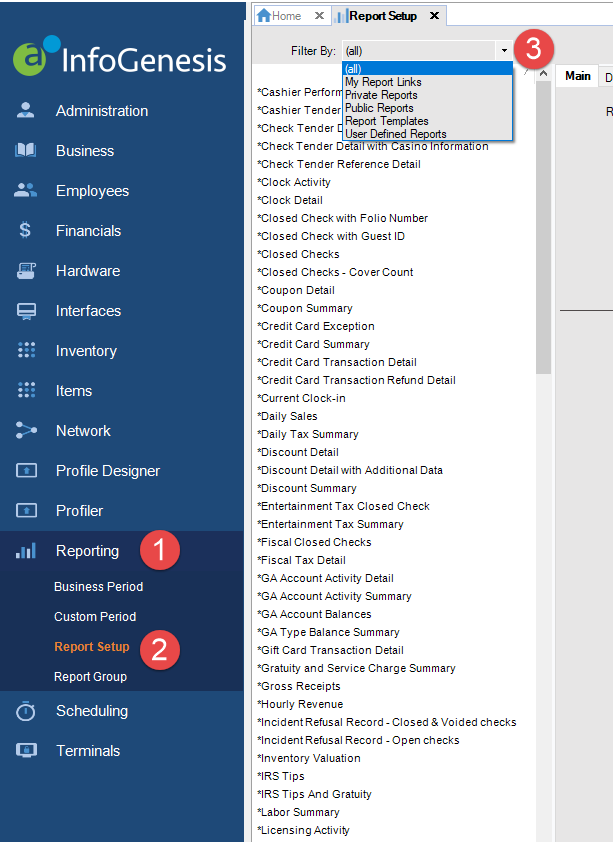
- 找到所需的报表模板,这里以 *Tender 报表为例。在模板列表里选择 *Tender
- 点击 Copy 按钮

- 在 Report Name 里自定一个新报表的名字,建议使用 DOCMX 开头,这样后面查询起来会很方便
- Report Access 选 Public Report (非常重要)
- 点击 Save 按钮,完成新报表的创建。
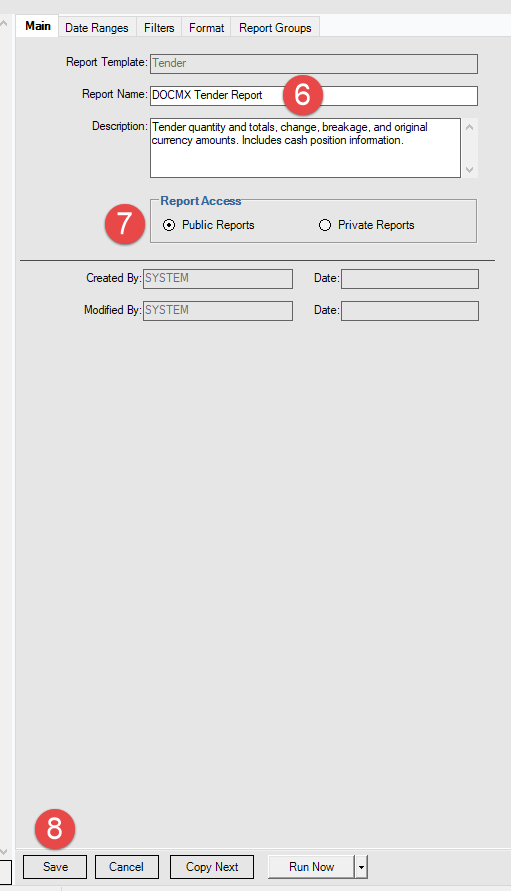
后面的几个报表就重复上面的这个流程就可以了,当前 DOCMX 所需要的报表请参考下面的列表
| 模板名称 | DOCMX 报表名称 |
| *Tender | DOCMX Tender Report |
| *Refund Return Void Detail | DOCMX Void Report |
| *Discount Details with Addtional Data | DOCMX Discount Report |
| *GA Account Activity Detail | DOCMX Daily Entertainment |
| *Open Checks | DOCMX Open Checks |
DOCMX Discount Report 需要报表设置里的 Date Ranges 设置中勾选 Tendered Time。
如果还需要其它报表,创建方法一样。如果需要设置其它报表的功能,可以查看 UD 报表(一) 来获取更多信息。
创建报表组
在完成所有报表之后,就可以创建报表组了。只有创建报表组后,才能制定邮件发送计划任务。
- 点击 Reporting 里的 Report Group
- 点击 Add 按钮来添加一个新的报表组
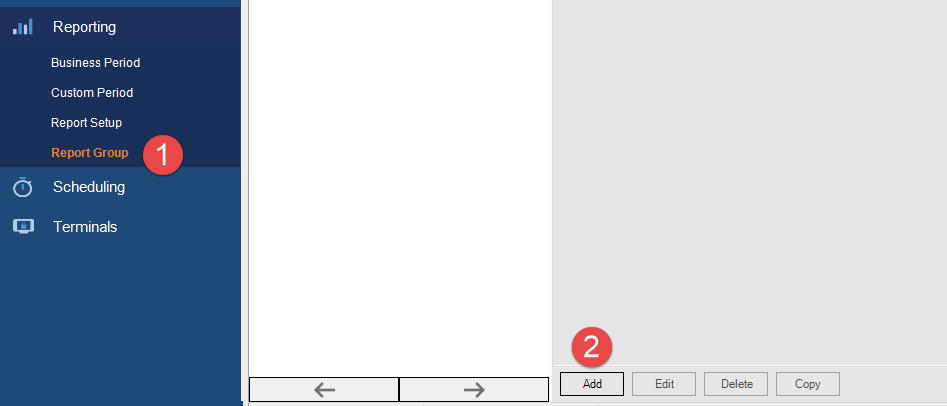
- 输入报表组的名称(Report Group Name)和描述(Description)
- 点击 Destination 按钮编辑邮件设置
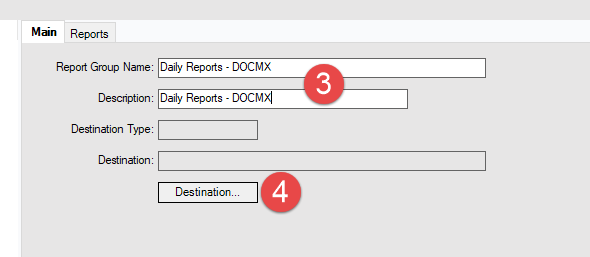
- 选择邮件中的报表格式为 Adobe Acrobet (.pdf)
- 邮件设置
- E-mail From – 填写 reports@agilysyscn.com
- E-mail To – 填写默认的DOCMX邮箱 [INNCODE].Agilysys@hiltoncn.docmx.net,请按照酒店信息自行替换对应的 INNCODE
- 邮件主题和内容 – Daily DOCMX Report – [INNCODE]
- E-mail CC: 可以自行设定需要抄送的邮箱地址,多个地址之间用分号分隔
- 点击 OK 按钮保存设置
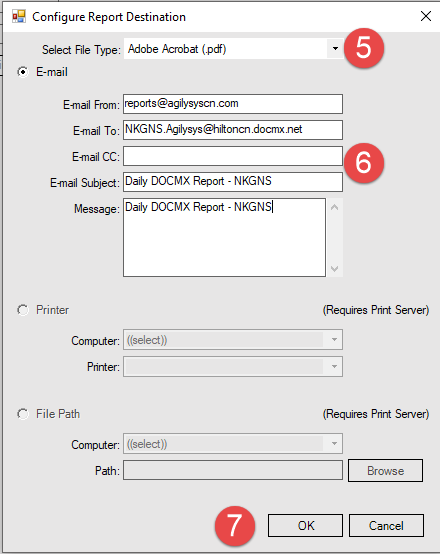
- 点击 Reports 标签卡来向报表组内添加报表
- 点击 (assign report) 旁边的下箭头打开下拉菜单,这里可以看到之前创建的报表,由于报表名都是 DOCMX 开头,所以它们都会排列在一起。逐个选择这些报表。
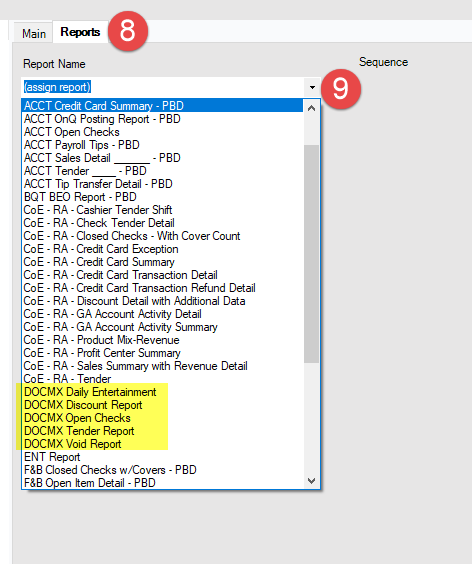
- 最后成功加组的结果应该和下图类似,确保所有需要的报表都要被加入到组内
- 点击 Save 按钮完成报表组设置
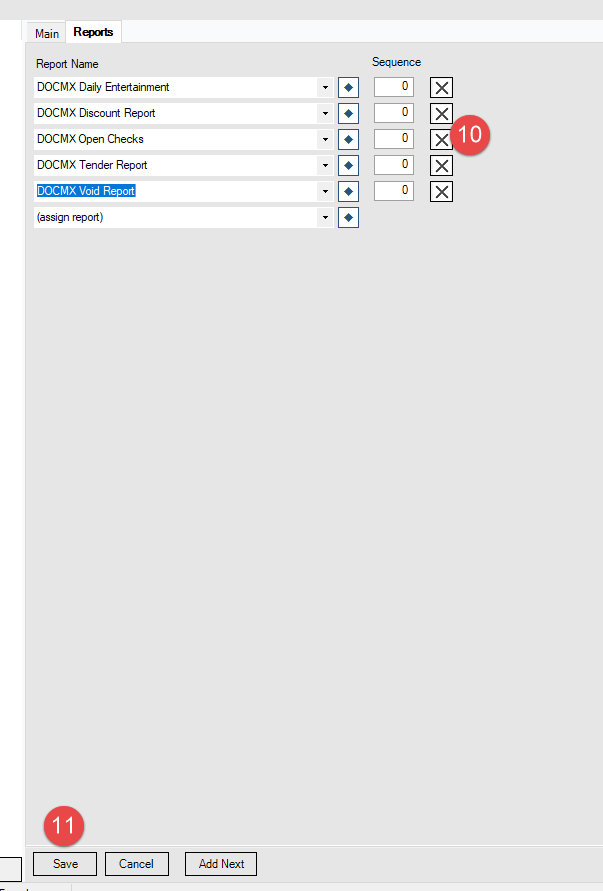
通知 Agilysys Support 指定发送计划任务
由于酒店用户没有计划任务功能的权限,所以需要通知技术支持来设置。
发送邮件到:ap-supporthilton_ig@agilysys.com 并告知需要设置计划的报表组名称和 ID,技术支持就会帮你设置了。
发表回复